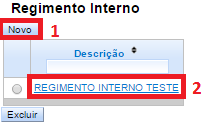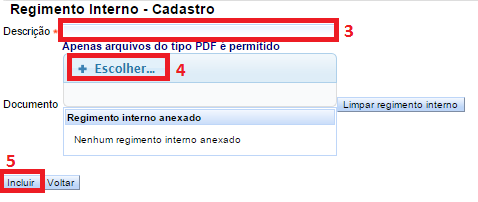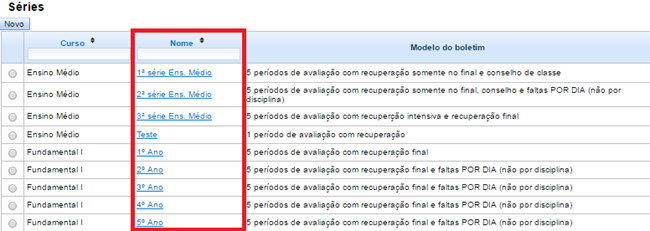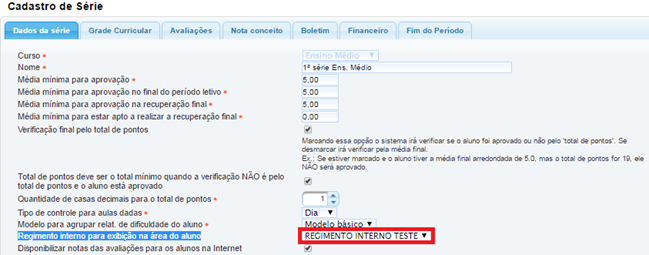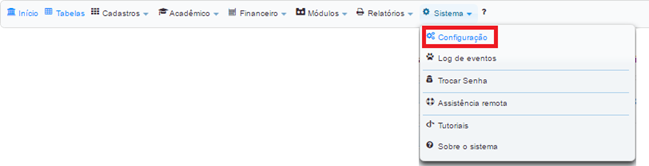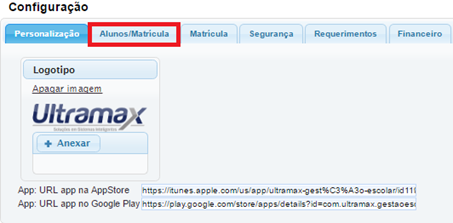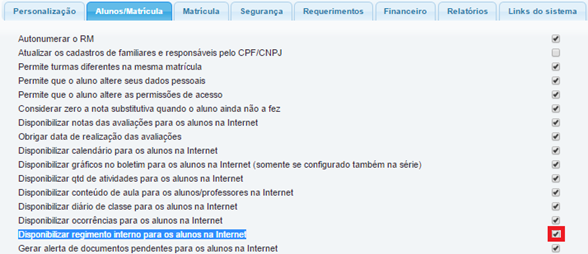GE 013 001 - Regimento interno
Inserir um regimento interno
Para cadastrar um novo regimento interno basta seguir as instruções abaixo:
a. Clique no menu TABELAS;
b. Selecione o ícone REGIMENTO INTERNO;
c. Selecione NOVO(1) para criar um regimento novo ou SELECIONE(2) um regimento já cadastrado para edita-lo;
d. Dentro de “Regimento Interno – Cadastro” deve preencher a DESCRIÇÃO(3) com o nome que deseja dar ao Regimento, em ESCOLHER(4) anexe o arquivo no formato .PDF. Após ter definido a descrição e anexar o PDF clique em INCLUIR(5) para salvar os dados.
e. Se estiver alterando um regimento existente basta clicar em LIMPAR REGIMENTO INTERNO para excluir o PDF anexado e/ou alterar a DESCRIÇÃO do regimento e INCLUIR para salvar.
Exibir o Regimento Interno na área do Aluno
a. Clique no menu TABELAS;
b. Selecione o ícone SÉRIES;
c. Selecione qual série desejar;
d. Dentro do Cadastro da série selecionada, basta indicar qual o regimento desejado e clicar em ALTERAR para salvar.
Disponibilizar o Regimento para os Alunos
a. Vá em SISTEMA e depois em CONFIGURAÇÃO;
b. Em Configuração selecione a aba ALUNOS/MATRÍCULA;
c. Ao selecionar a aba, assinale a opção “Disponibilizar regimento interno para os alunos na Internet” e salvar essa alteração clicando em GRAVAR no final da pagina.
Regimento Interno na Área do Aluno
Para que os pais ou o aluno acesse o regimento, basta acessar com RM e senha no painel da instituição.